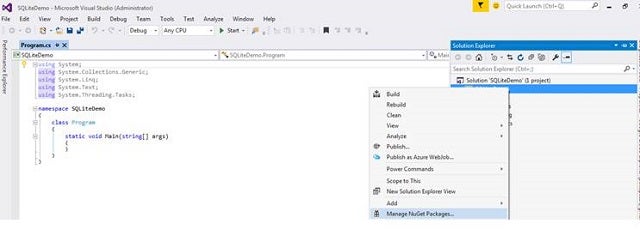- C# Windows Forms Работа с SQLite
- Работа с SQLite в C# Windows Forms
- Подключение к базе данных SQLite
- Создание таблицы и добавление данных в SQLite
- Выборка данных из таблицы SQLite
- Шаги подключения библиотеки SQLite.NET
- Подготовка таблицы и данных
- Использование SQLite.NET для извлечения данных
- Обновление данных в таблице SQLite
- Удаление данных из таблицы SQLite
- Использование условий при выборке данных из таблицы SQLite
- Сортировка данных в таблице SQLite
- Подключение к базе данных SQLite
- Извлечение данных из таблицы
- Сортировка данных
- Дополнительные параметры для сортировки
- Преимущества использования сортировки данных в таблице SQLite
- Использование связей между таблицами в SQLite
- Закрытие соединения с базой данных SQLite
- Видео:
- McDonald’s Grimace Birthday Shake Story
C# Windows Forms Работа с SQLite
В данной статье мы рассмотрим, как использовать библиотеку SQLite в Windows Forms приложении на C#. SQLite — это light-weight решение для работы с локальными базами данных, которыми можно управлять при помощи SQL запросов. Это одна из самых популярных библиотек для работы с базами данных в проектах на C#.
Для работы с SQLite в проекте необходимо добавить библиотеку SQLite в вашу форму Windows Forms при помощи NuGet пакета. Работа с библиотеками стала значительно проще с появлением NuGet пакетов, которые помогают управлять зависимостями в проекте.
После добавления библиотеки SQLite, необходимо произвести инициализацию через класс SQLiteConnection. Это основной класс для взаимодействия с SQLite базами данных. В данном примере мы будем использовать SQLite базу данных для хранения данных о пользователе. Таблица будет состоять из двух columns: name (varchar) и age (int).
Одной из главных преимуществ работы с SQLite в Windows Forms проекте является использование объектно-ориентированного интерфейса. Использование интерфейса помогает абстрагироваться от конкретной реализации библиотеки SQLite и позволяет легко переходить на использование других баз данных, если потребуется.
Работа с SQLite в C# Windows Forms
Для подключения SQLite к C# Windows Forms приложению, мы будем использовать NuGet пакеты. Убедитесь, что у вас установлены все необходимые пакеты.
- Откройте Visual Studio и создайте новый проект C# Windows Forms.
- Щелкните правой кнопкой мыши на вашем проекте в обозревателе решений и выберите «Установить пакеты NuGet».
- В поисковой строке введите «System.Data.SQLite» и установите пакет «System.Data.SQLite.Core».
- Также установите пакет «Microsoft.Data.SQLite» для работы с новыми версиями SQLite.
После установки пакетов, вам нужно будет подключить их к вашему проекту. Добавьте следующие строки кода в раздел «using» вашего файла кода (например, Form1.cs):
- Используйте
using System.Data.SQLite;для доступа к классам SQLite. - Используйте
using Microsoft.Data.Sqlite;для работы с более новыми версиями SQLite.
Теперь, когда все необходимые пакеты установлены и подключены к вашему проекту, вы можете начать работать с базой данных SQLite.
Создание и подключение к базе данных SQLite
Для создания базы данных SQLite в C# Windows Forms приложении, вам нужно будет выполнить следующие действия:
- Задайте путь к файлу базы данных SQLite (например, «mydatabase.sqlite») и определите его значение в вашем приложении.
- Создайте новый экземпляр класса SQLiteConnection, указав путь к файлу базы данных.
- Откройте соединение с базой данных SQLite, вызвав метод Open() для объекта SQLiteConnection.
- Выполните необходимые операции с базой данных SQLite, такие как создание таблиц, добавление данных, извлечение данных и т.д.
- Закройте соединение с базой данных SQLite, вызвав метод Close() для объекта SQLiteConnection.
Ниже приведен простой пример кода, демонстрирующий создание и подключение к базе данных SQLite:
string databaseName = "mydatabase.sqlite";
string connectionString = $"Data Source={databaseName};Version=3;";
using (SQLiteConnection connection = new SQLiteConnection(connectionString))
{
connection.Open();
// Выполните здесь необходимые операции с базой данных SQLite
connection.Close();
}Теперь вы знаете, как работать с базой данных SQLite в C# Windows Forms приложении. Вы можете использовать эту информацию для создания пользовательского интерфейса и выполнения различных операций с базой данных SQLite, таких как добавление данных, извлечение данных и многое другое.
Подключение к базе данных SQLite
Для начала установите пакеты SQLite, SQLite.Core и SQLitePCLRaw.bundle_green из NuGet. Чтобы это сделать, перейдите в пункт меню «Проект» вашего решения и выберите «Управление пакетами NuGet». Затем в поисковой строке введите «SQLite» и установите пакеты.
После установки пакетов добавьте using-директивы для классов из созданных библиотек:
«`csharp
using SQLite;
using System.IO;
Для создания базы данных и таблицы в ней можно использовать следующий код:
«`csharp
string databasePath = Path.Combine(Environment.CurrentDirectory, «mydatabase.db»);
using (var connection = new SQLiteConnection(databasePath))
{
connection.CreateTable
}
В этом коде мы создаем переменную databasePath, в которую записываем путь к файлу базы данных. Далее, с использованием класса SQLiteConnection, создаем соединение с базой данных и вызываем метод CreateTable, который создаст таблицу User. Класс User должен быть заранее объявлен и содержать необходимые поля и столбцы.
После этого вы можете использовать методы класса SQLiteConnection для выполнения операций с базой данных, таких как добавление данных, удаление данных, обновление данных и выполнение запросов. Например, чтобы добавить нового пользователя в таблицу, можно использовать следующий код:
«`csharp
using (var connection = new SQLiteConnection(databasePath))
{
var user = new User()
{
Name = «John»,
Age = 30
};
connection.Insert(user);
}
В этом примере мы создаем новый объект класса User с определенными значениями для полей Name и Age. Затем используем метод Insert класса SQLiteConnection для добавления пользователя в таблицу.
Таким образом, подключение к базе данных SQLite в Windows Forms приложении становится достаточно простым. Вы можете использовать конкретные методы класса SQLiteConnection для работы с базой данных и выполнения операций с данными.
Создание таблицы и добавление данных в SQLite
В данном разделе мы рассмотрим, как создать таблицу и добавить данные в базу данных SQLite в рамках нашего проекта на Windows Forms.
Прежде чем начать работу с базой данных SQLite, убедитесь, что в вашем проекте установлен пакет System.Data.SQLite. Если он не установлен, добавьте его с помощью менеджера пакетов NuGet.
- Откройте свое приложение Windows Forms и добавьте ссылку на библиотеку SQLite из пакета System.Data.SQLite.
- Добавьте необходимые зависимости в файле MyProject.csproj для использования SQLite в вашем проекте. Найдите секцию
<ItemGroup>и добавьте следующий код:
<Reference Include="System.Data.SQLite" />
<PackageReference Include="System.Data.SQLite" Version="1.0.113.1" />- В классе, отвечающем за взаимодействие с базой данных, добавьте следующий код для инициализации SQLite:
using System.Data.SQLite;
...
public class SQLiteManager
{
private SQLiteConnection connection;
public SQLiteManager()
{
string connectionString = "Data Source=MyDatabase.sqlite;Version=3;";
connection = new SQLiteConnection(connectionString);
}
}- Добавьте метод для создания таблицы в базе данных:
public void CreateTable()
{
string sql = @"CREATE TABLE IF NOT EXISTS users (
id INTEGER PRIMARY KEY AUTOINCREMENT,
name TEXT NOT NULL,
age INTEGER NOT NULL)";
SQLiteCommand command = new SQLiteCommand(sql, connection);
connection.Open();
command.ExecuteNonQuery();
connection.Close();
}- Добавьте метод для вставки данных в таблицу:
public void InsertData(string name, int age)
{
string sql = @"INSERT INTO users (name, age) VALUES (@name, @age)";
SQLiteCommand command = new SQLiteCommand(sql, connection);
command.Parameters.AddWithValue("@name", name);
command.Parameters.AddWithValue("@age", age);
connection.Open();
command.ExecuteNonQuery();
connection.Close();
}Теперь вы можете использовать эти методы для работы с базой данных SQLite в вашем проекте Windows Forms. Метод CreateTable создаст таблицу «users» с тремя столбцами: id, name и age. Метод InsertData позволит вставить данные в эту таблицу.
Не забывайте вызывать метод CreateTable перед использованием метода InsertData, чтобы убедиться, что таблица уже существует.
Выборка данных из таблицы SQLite
Шаги подключения библиотеки SQLite.NET
- Щелкните правой кнопкой мыши на проекте в обозревателе решений.
- Выберите «Добавить» в контекстном меню, затем «Пакеты NuGet».
- В окне «Установить пакеты» введите «SQLite.NET» в поле поиска.
- Установите пакет «System.Data.SQLite» и «System.Data.SQLite.Core» для проекта.
Подготовка таблицы и данных
Для дальнейших действий создадим пример таблицы «Employees» с полями «Id», «Name» и «Age» и добавим некоторые данные в неё:
CREATE TABLE Employees (
Id INTEGER PRIMARY KEY AUTOINCREMENT,
Name VARCHAR(50),
Age INTEGER
);
INSERT INTO Employees (Name, Age) VALUES ('John', 25);
INSERT INTO Employees (Name, Age) VALUES ('Jane', 32);
INSERT INTO Employees (Name, Age) VALUES ('Mike', 40);
Использование SQLite.NET для извлечения данных
Для работы с SQLite.NET необходимо создать объект типа SQLiteConnection, указав путь к файлу базы данных SQLite:
using System.Data.SQLite;
// ...
string connectionString = "Data Source=database.db";
using (SQLiteConnection connection = new SQLiteConnection(connectionString))
{
connection.Open();
// Взаимодействовать с базой данных
connection.Close();
}
Чтобы выбрать данные из таблицы, выполним SQL-запрос:
string query = "SELECT * FROM Employees";
using (SQLiteCommand command = new SQLiteCommand(query, connection))
{
using (SQLiteDataReader reader = command.ExecuteReader())
{
while (reader.Read())
{
int id = Convert.ToInt32(reader["Id"]);
string name = reader["Name"].ToString();
int age = Convert.ToInt32(reader["Age"]);
// Использование полученных данных
}
}
}
В данном примере мы используем SQLiteCommand и SQLiteDataReader для выполнения и чтения результатов SQL-запроса. При каждой итерации цикла while мы извлекаем данные из текущей строки результата запроса и преобразуем их в нужные нам типы.
Таким образом, мы можем легко извлекать данные из таблицы SQLite с использованием библиотеки SQLite.NET в C# Windows Forms.
Обновление данных в таблице SQLite
Для обновления данных в таблице SQLite вам понадобится использовать SQL-запросы и базовый класс SQLiteConnection, предоставляемый пакетом Microsoft.Data.Sqlite. Убедитесь, что вы установили этот пакет в ваш проект.
Перед тем, как обновить данные в таблице, убедитесь, что вы проинициализировали базовую папку вашего проекта. Для этого можно использовать следующий код:
var path = Path.GetDirectoryName(Assembly.GetExecutingAssembly().Location);
AppDomain.CurrentDomain.SetData("DataDirectory", path);
Обновление данных в таблице требует подготовки SQL-запроса, который можно выполнить с помощью класса SQLiteCommand. Вам также необходимо выбрать соответствующие столбцы, которые вы хотите обновить, и указать новые значения этих столбцов. Например:
var query = "UPDATE TableName SET Column1 = @Value1, Column2 = @Value2 WHERE Id = @Id";
using (var connection = new SQLiteConnection($"Data Source={databaseFile}"))
{
using (var command = new SQLiteCommand(query, connection))
{
command.Parameters.AddWithValue("@Value1", newValue1);
command.Parameters.AddWithValue("@Value2", newValue2);
command.Parameters.AddWithValue("@Id", id);
connection.Open();
command.ExecuteNonQuery();
}
}
Обратите внимание, что в примере выше TableName — это название таблицы, в которой вы хотите обновить данные, а Column1 и Column2 — это названия столбцов, которые вы хотите обновить. Значения для обновления указываются с помощью параметров SQL-запроса, таких как @Value1 и @Value2.
Не забывайте закрывать соединение с базой данных после выполнения запроса, используя блок using.
Также следует помнить, что для работы с базой данных SQLite в Windows Forms вам потребуется добавить ссылку на библиотеку Microsoft.Data.Sqlite. Для этого в вашем проекте откройте окно «References», найдите пакет Microsoft.Data.Sqlite и нажмите кнопку «Add».
Данный пример показывает только базовую работу с обновлением данных в таблице SQLite в Windows Forms. Однако, в более сложных проектах вы также можете использовать такие методы, как извлечение данных из базы, добавление новых записей и др.
Удаление данных из таблицы SQLite
Для удаления данных из таблицы SQLite в проекте Windows Forms на C# нам понадобится библиотека Microsoft.Data.Sqlite.Core. Она не включена в Visual Studio по умолчанию, поэтому мы должны добавить этот пакет к нашему проекту в зависимости через NuGet.
Чтобы добавить библиотеку Microsoft.Data.Sqlite.Core к проекту, откройте окно Solution Explorer, выберите ваш проект, щелкните правой кнопкой мыши на него, выберите Add и Manage NuGet Packages. В открывшемся окне на вкладке Browse найдите Microsoft.Data.Sqlite.Core и нажмите кнопку Install, чтобы добавить эту библиотеку в ваш проект.
Добавление пакета Microsoft.Data.Sqlite.Core позволит нам работать с базой данных SQLite в нашем проекте. Для работы с SQLite в C# используется пакет Microsoft.Data.Sqlite.Core, который предоставляет абстракцию для работы с базой данных SQLite.
Перед использованием библиотеки Microsoft.Data.Sqlite.Core убедитесь, что у вас установлены все необходимые зависимости. Обычно они автоматически добавляются в проект при установке пакета Microsoft.Data.Sqlite.Core.
Для добавления пакетов в проект щелкните правой кнопкой мыши на проекте в Solution Explorer, выберите Add и Manage NuGet Packages. Появится окно, где вы можете выбрать пакеты, которые вы хотите добавить к вашему проекту. Выберите все необходимые пакеты и нажмите кнопку Install.
Чтобы работать с базой данных SQLite, нам нужно настроить подключение к базе данных. В C# это делается с помощью класса SQLiteConnection из пространства имен Microsoft.Data.Sqlite. Для этого создайте экземпляр класса SQLiteConnection с передачей пути к файлу базы данных в качестве параметра конструктора.
Для удаления данных из таблицы SQLite воспользуйтесь оператором SQL DELETE. Этот оператор удаляет строки из таблицы, удовлетворяющие определенным условиям. Все, что вам нужно сделать, это создать команду SQL с оператором DELETE и выполнить ее с помощью объекта SQLiteCommand.
Ниже приведен пример кода для удаления данных из таблицы SQLite в проекте Windows Forms:
using System;
using Microsoft.Data.Sqlite;
...
// строка подключения к базе данных SQLite
string connectionString = "Data Source=data.db";
// создаем подключение к базе данных
using(var connection = new SqliteConnection(connectionString))
{
connection.Open();
// создаем команду удаления данных
using(var command = new SqliteCommand("DELETE FROM TableName WHERE ColumnName = @value", connection))
{
command.Parameters.AddWithValue("@value", "valueToDelete");
command.ExecuteNonQuery();
}
}
В этом примере мы создаем подключение к базе данных SQLite с помощью класса SqliteConnection. Затем мы создаем команду SQL для удаления данных из таблицы. Мы используем оператор DELETE и указываем имя таблицы и имя столбца с условием для удаления данных. Затем мы добавляем параметр @value с помощью метода AddWithValue и задаем значение для удаления. После этого мы выполняем команду с помощью метода ExecuteNonQuery.
Убедитесь, что заменили «data.db» на имя вашего файла базы данных, «TableName» на имя таблицы, из которой вы хотите удалить данные, «ColumnName» на имя столбца, соответствующее условию удаления, и «valueToDelete» на значение, которое нужно удалить из таблицы.
Это код, который можно использовать для удаления данных из таблицы SQLite в проекте Windows Forms на C#. Дальнейшие действия, такие как обновление или хранение значений, могут быть реализованы аналогично с помощью кода, описанного выше.
Использование условий при выборке данных из таблицы SQLite
В рамках работы с SQLite в приложениях Windows Forms на языке C#, часто возникает необходимость извлечь данные из таблицы, отвечающие определенному условию. Для этого мы можем использовать условные выражения в SQL запросах, которые позволяют фильтровать данные и выбирать только те записи, которые удовлетворяют заданным условиям.
Для начала работы с условиями в SQLite, мы должны создать соединение с базой данных. Для этого используем класс SQLiteConnection, который предоставляет доступ к базе данных SQLite. В коде это может выглядеть следующим образом:
string connectionString = "Data Source=database.db;Version=3;";
using (SQLiteConnection connection = new SQLiteConnection(connectionString))
{
connection.Open();
// Здесь будем выполнять наши запросы и получать данные
}
После установления соединения с базой данных, мы можем использовать SQL выражения для извлечения нужных нам данных из таблицы. Одним из самых базовых запросов является запрос на выборку всех данных из таблицы. В SQLite это можно сделать с помощью SQL выражения SELECT * FROM table_name;. Ниже приведен пример кода, демонстрирующий, как получить все записи из таблицы:
string query = "SELECT * FROM table_name;";
using (SQLiteCommand command = new SQLiteCommand(query, connection))
{
using (SQLiteDataReader reader = command.ExecuteReader())
{
while (reader.Read())
{
// Обработка данных
}
}
}
Однако часто нам нужно получить только те записи, которые соответствуют определенному условию. В таком случае мы можем использовать оператор условия WHERE в наших SQL запросах. Пример кода, демонстрирующий выборку записей, соответствующих определенному условию, приведен ниже:
string query = "SELECT * FROM table_name WHERE column_name = 'value';";
using (SQLiteCommand command = new SQLiteCommand(query, connection))
{
using (SQLiteDataReader reader = command.ExecuteReader())
{
while (reader.Read())
{
// Обработка данных
}
}
}
В данном примере мы выбираем все записи из таблицы, где значение в столбце column_name равно заданному значению 'value'. Обратите внимание на использование одинарных кавычек для указания значения в условии.
Так же в SQLite поддерживаются и другие операторы условий, такие как =, <> (не равно), <, >, <=, >=, LIKE (сопоставление по шаблону) и другие. Вы можете использовать эти операторы для определения более сложных условий выборки данных.
Теперь, когда вы знакомы с работой с условиями выборки данных из таблицы SQLite, вы можете использовать их для извлечения только нужных вам записей из базы данных.
Сортировка данных в таблице SQLite
Данные в таблице SQLite могут быть отсортированы по определенному столбцу с использованием SQL-запросов. В этом разделе мы рассмотрим, как выполнить сортировку данных в таблице SQLite используя C# Windows Forms и библиотеку доступа к данным.
Подключение к базе данных SQLite
Для работы с базой данных SQLite в C# Windows Forms проекте необходимо установить пакеты Microsoft.Data.Sqlite и DataAccessLibrary с помощью NuGet. После установки пакетов можно создать экземпляр класса DatabaseAccess, который обозначает подключение к базе данных SQLite.
«`csharp
DatabaseAccess db = new DatabaseAccess();
db.Initialize();
Извлечение данных из таблицы
Для извлечения данных из таблицы SQLite используется метод Retrieve из класса DatabaseAccess. Метод позволяет указать имя таблицы, столбцы, которые должны вернуться, и опциональные условия выборки.
«`csharp
List
Сортировка данных
Для сортировки данных в таблице SQLite необходимо воспользоваться ключевым словом «ORDER BY» в SQL-запросе и указать столбец, по которому будет осуществляться сортировка. Например, для сортировки по возрастанию можно использовать:
«`csharp
List
Для сортировки по убыванию используйте ключевое слово «DESC».
«`csharp
List
Дополнительные параметры для сортировки
При работе с сортировкой данных в таблице SQLite можно использовать дополнительные параметры для более точного указания сортировки. Например, сортировка может быть выполнена не только по столбцу, но и по нескольким столбцам одновременно.
«`csharp
List
Также можно использовать числовые значения для указания порядка сортировки. Например, можно указать 1 для сортировки по возрастанию или -1 для сортировки по убыванию.
«`csharp
List
Преимущества использования сортировки данных в таблице SQLite
Сортировка данных в таблице SQLite является главным инструментом для организации и упорядочивания данных в базе данных. Сортировка позволяет выбирать данные в определенном порядке, создавать отчеты, анализировать данные и многое другое. Благодаря гибкости SQL-запросов, в SQLite можно легко сортировать данные по одному или нескольким столбцам, а также задавать дополнительные параметры для более точной сортировки.
Библиотека доступа к данным позволяет использовать сортировку данных в таблице SQLite в приложениях Windows Forms, предоставляя удобные методы для работы с базой данных и выполнения запросов. За счет прямого доступа к базе данных, используя SQL-запросы, можно осуществлять сортировку данных независимо от используемой версии SQLite.
Таким образом, сортировка данных в таблице SQLite является важной частью работы с базой данных, позволяя эффективно управлять и организовывать данные для достижения конкретных целей и решения различных задач.
Использование связей между таблицами в SQLite
Для работы с SQLite в C# необходимо установить соответствующую библиотеку. На данный момент наиболее распространено использование пакета Microsoft.Data.Sqlite, который можно установить с помощью NuGet пакетов. Если у вас установлен более новый пакет, такой как Microsoft.Data.Sqlite.Core, то будьте уверены, что он совместим с вашей версией .NET.
Прежде чем начать работу с базой данных, мы должны создать локальный файл базы данных. Для этого добавьте элемент SQLiteDataAdapter в проект и переместите его в желаемое расположение. Затем добавьте ссылку на этот файл в свойстве Копировать в локальный каталог при значении.
Теперь давайте настроим класс для доступа к базовому функционалу SQLite. Добавьте новый класс с названием SQLiteHelper.cs и выберите в качестве действия «Добавить». Этот класс предназначен для абстрагирования базовых методов доступа к базе данных SQLite.
В этом классе мы будем использовать библиотеки SQLite, чтобы создать и установить соединение с базой данных. Методы, которые будут использоваться, включают работу с таблицами, добавление, обновление и удаление данных.
Мы будем использовать пакет SQLite-net, который является простым ORM-средством для работы с базами данных SQLite в .NET. Это дает нам более высокий уровень абстрагирования при работе с базой данных, облегчая добавление, обновление, извлечение и удаление данных.
Прежде чем начать работать с SQLite в приложении Windows Forms, убедитесь, что у вас установлен пакет SQLite. Если его нет, установите его, добавив ссылку на эту библиотеку.
Теперь мы можем начать работать с SQLite в Windows Forms проекте. Сначала убедитесь, что у вас есть экземпляр класса SQLiteConnection, который будет использоваться для установления соединения с базой данных. Если вам необходимо создать новую базу данных, используйте метод SQLiteConnection.CreateFile(), чтобы создать новую базу данных с указанным именем файла.
В следующем примере мы создаем новый экземпляр класса SQLiteConnection с именем файла database.db.
using System.Data.SQLite;
SQLiteConnection conn = new SQLiteConnection(«Data Source=database.db; Version=3;»);
Open(): для открытия соединение с базой данных
Close(): закрытие соединения с базой данных
CreateCommand(): создает новый экземпляр класса SQLiteCommand, предназначенного для выполнения запросов к базе данных
ExecuteNonQuery(): выполняет команду и возвращает количество строк, затронутых командой (например, добавленных, обновленных или удаленных)
ExecuteReader(): выполняет команду и возвращает объект SQLiteDataReader , который можно использовать для извлечения данных из таблицы
ExecuteScalar(): выполняет команду и возвращает первый столбец первой строки, возвращенной командой (например, SELECT COUNT(*) FROM table)
Надеюсь, этот раздел поможет вам лучше понять, как использовать связь между таблицами в SQLite и ознакомиться с основными методами работы с базой данных.
SQLite предлагает много различных методов для работы с данными. Конкретный метод, который будет использоваться, зависит от вашего проекта и требований. Удачи в работе с SQLite!
Закрытие соединения с базой данных SQLite
Когда ты работаешь с базой данных SQLite в C# Windows Forms, важно управлять соединением с базой данных правильным образом. Правильное закрытие соединения поможет избежать утечек ресурсов и проблем с производительностью. В этом разделе я расскажу о том, как закрыть соединение с базой данных SQLite в своем проекте.
Во-первых, необходимо использовать библиотеку Microsoft.Data.Sqlite, чтобы работать с базой данных SQLite в C#. Ты можешь установить эту библиотеку с помощью менеджера пакетов NuGet.
Во-вторых, для работы с базой данных SQLite необходимо создать объект SQLiteConnection. Этот объект будет использоваться для установления соединения с базой данных.
В третьих, после выполнения всех операций с базой данных, таких как добавление, обновление и удаление данных, не забудь закрыть соединение с базой данных. Для этого тебе потребуется вызвать метод Close() на объекте SQLiteConnection.
Вот пример кода, который демонстрирует закрытие соединения с базой данных SQLite:
using Microsoft.Data.Sqlite;
private void CloseConnection()
{
using (SQLiteConnection connection = new SQLiteConnection(connection_string))
{
connection.Open();
// Выполняй свои запросы к базе данных здесь
connection.Close(); // Закрывай соединение с базой данных
}
}
В этом примере мы создаем объект SQLiteConnection с помощью строки подключения, затем открываем соединение с базой данных с помощью метода Open(). Затем мы выполняем наши запросы к базе данных. Наконец, мы закрываем соединение с базой данных, вызывая метод Close(). Это гарантирует, что соединение будет закрыто и ресурсы будут правильно очищены.
Важно отметить, что при использовании инструкции using соединение с базой данных будет закрыто автоматически даже в случае возникновения исключения. Это позволяет избежать утечек ресурсов и обеспечить безопасное закрытие соединения.
Закрытие соединения с базой данных SQLite является важной частью работы с базой данных в C# Windows Forms. Убедись, что ты закрываешь соединение с базой данных после завершения всех операций, чтобы избежать потенциальных проблем с производительностью и утечками ресурсов.
Видео:
McDonald’s Grimace Birthday Shake Story
McDonald’s Grimace Birthday Shake Story by CookieSwirlC 3,553,494 views 3 months ago 10 minutes, 2 seconds